acdsee压缩图片的方法
- 时间:2020-09-21 11:25
- 来源:下载吧
- 编辑:longnian
acdsee是一款非常好用的看图软件,该软件给用户提供了良好的操作界面,用户使用该软件,可以对JPG、BMP、GIF等图像格式进行任意转换,还可以对图片文件进行批量处理,功能十分全面。相信大家和小编一样,在电脑中都保存有大量的图片文件,而这些文件是比较占用电脑内存的,如果想要给电脑腾出更多的磁盘空间,来加快软件的运行速度,我们就可以使用这款软件压缩图片,以减少图片的体积。那么接下来小编就给大家详细介绍一下acdsee压缩图片的具体操作方法,有需要的朋友可以看一看并收藏起来。

方法步骤
1.首先打开软件,我们在软件中打开需要压缩的图片文件,如下图所示。
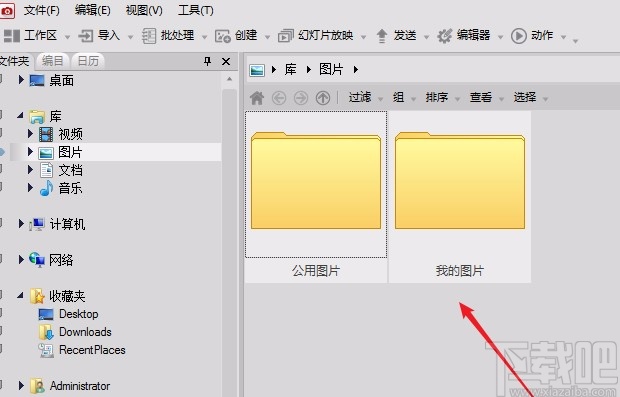
2.将文件在软件中打开后,我们在界面上方找到“批处理”选项并点击,在下拉框中选择“转换文件格式”选项。
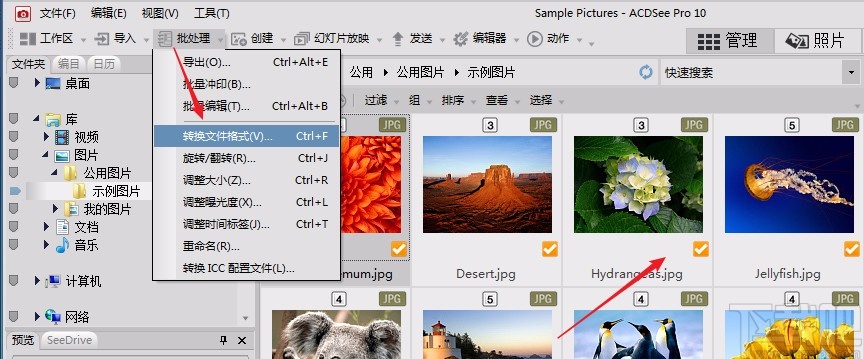
3.然后界面上就会出现一个批量转换文件格式窗口,在这里只是压缩图片,不转换图片格式,所以我们在格式框中选择图片原格式,再点击“格式设置”按钮。
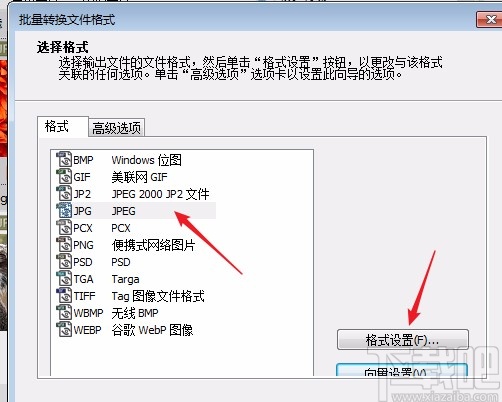
4.接着界面上就会弹出一个窗口,我们在窗口中找到“最大压缩”选项,根据自己的需要拖动该选项后面的滑块调整压缩程度,再点击窗口左下角的“确定”按钮即可。

5.紧接着返回批量转换文件格式窗口,我们点击窗口底部的“下一步”按钮,进行输出设置。
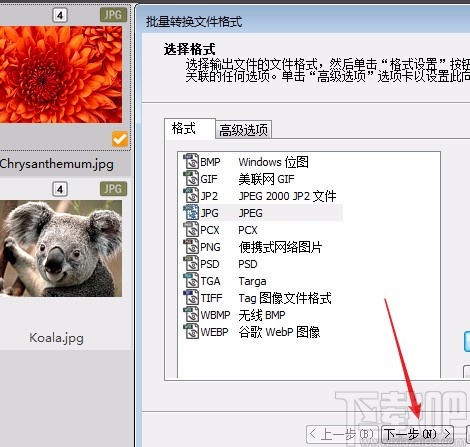
6.接下来我们在窗口中点击“浏览”按钮设置好文件的保存位置后,再点击窗口底部的“下一步”按钮即可。
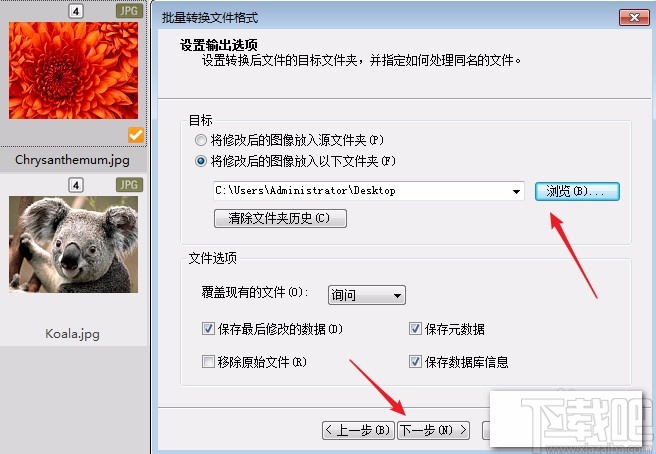
7.最后我们在窗口底部找到“开始转换”按钮,点击该按钮就可以成功压缩文件,并将其保存在指定的文件夹中。
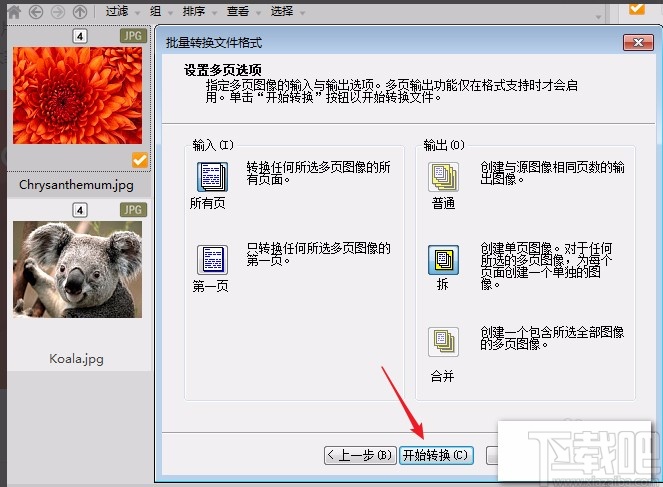
以上就是小编给大家整理的acdsee压缩图片的具体操作方法,方法简单易懂,有需要的朋友可以看一看,希望这篇教程对大家有所帮助。
最近更新
-
 淘宝怎么用微信支付
淘宝怎么用微信支付
淘宝微信支付怎么开通?9月5日淘宝公示与微信
- 2 手机上怎么查法定退休时间 09-13
- 3 怎么查自己的法定退休年龄 09-13
- 4 小红书宠物小伙伴怎么挖宝 09-04
- 5 小红书AI宠物怎么养 09-04
- 6 网易云音乐补偿7天会员怎么领 08-21
人气排行
-
 易剪辑给视频添加马赛克的方法
易剪辑给视频添加马赛克的方法
易剪辑是一款功能强大的视频编辑软件,该软件体积小巧,但是给用
-
 爱拍电脑端调整视频播放速度的方法
爱拍电脑端调整视频播放速度的方法
爱拍电脑端是一款功能齐全的视频编辑软件,该软件界面直观漂亮,
-
 snapgene下载安装方法
snapgene下载安装方法
snapgene是一款非常好用的分子生物学模拟软件,通过该软件我们可
-
 ae2020导出视频的方法
ae2020导出视频的方法
ae这款软件的全称是AfterEffects,是一款世界著名的拥有影像合成
-
 mouse rate checker下载安装方法
mouse rate checker下载安装方法
mouseratechecker是一款检测鼠标DPI和扫描率综合性能的软件,可以
-
 packet tracer汉化操作方法
packet tracer汉化操作方法
CiscoPacketTracer是一款思科模拟器,它是一款非常著名的图形界面
-
 manycam下载使用方法
manycam下载使用方法
manycam是一款非常实用且功能强大的摄像头美化分割软件,它拥有非
-
 ms8.0下载安装的方法
ms8.0下载安装的方法
MaterialsStudio8.0是一款功能强大的材料模拟软件,模拟的内容包
-
 blender设置中文的方法
blender设置中文的方法
blender是一款开源的跨平台全能三维动画制作软件,该软件功能十分
-
 blender复制物体的方法
blender复制物体的方法
blender是一款高效实用的跨平台全能三维动画制作软件,该软件不仅

